
Dans Kreo, deux modes d'affichage sont disponibles : 2D et 3D.
Le mode 3D dans un logiciel de métré de construction est un outil indispensable pour une visualisation complète. Il permet aux utilisateurs de mieux visualiser les mesures, fournit des images plus réalistes pour les rapports et améliore l'interactivité avec les dessins. Ce mode permet aux utilisateurs de voir les polygones et polylignes avec les propriétés appliquées, facilitant ainsi une meilleure compréhension des paramètres réels et confirmant l'exactitude des données.
La navigation en mode 3D diffère considérablement de celle en 2D.
1. Pour passer en mode 3D, cliquez sur l'icône 3D située dans le coin inférieur droit de l'écran.
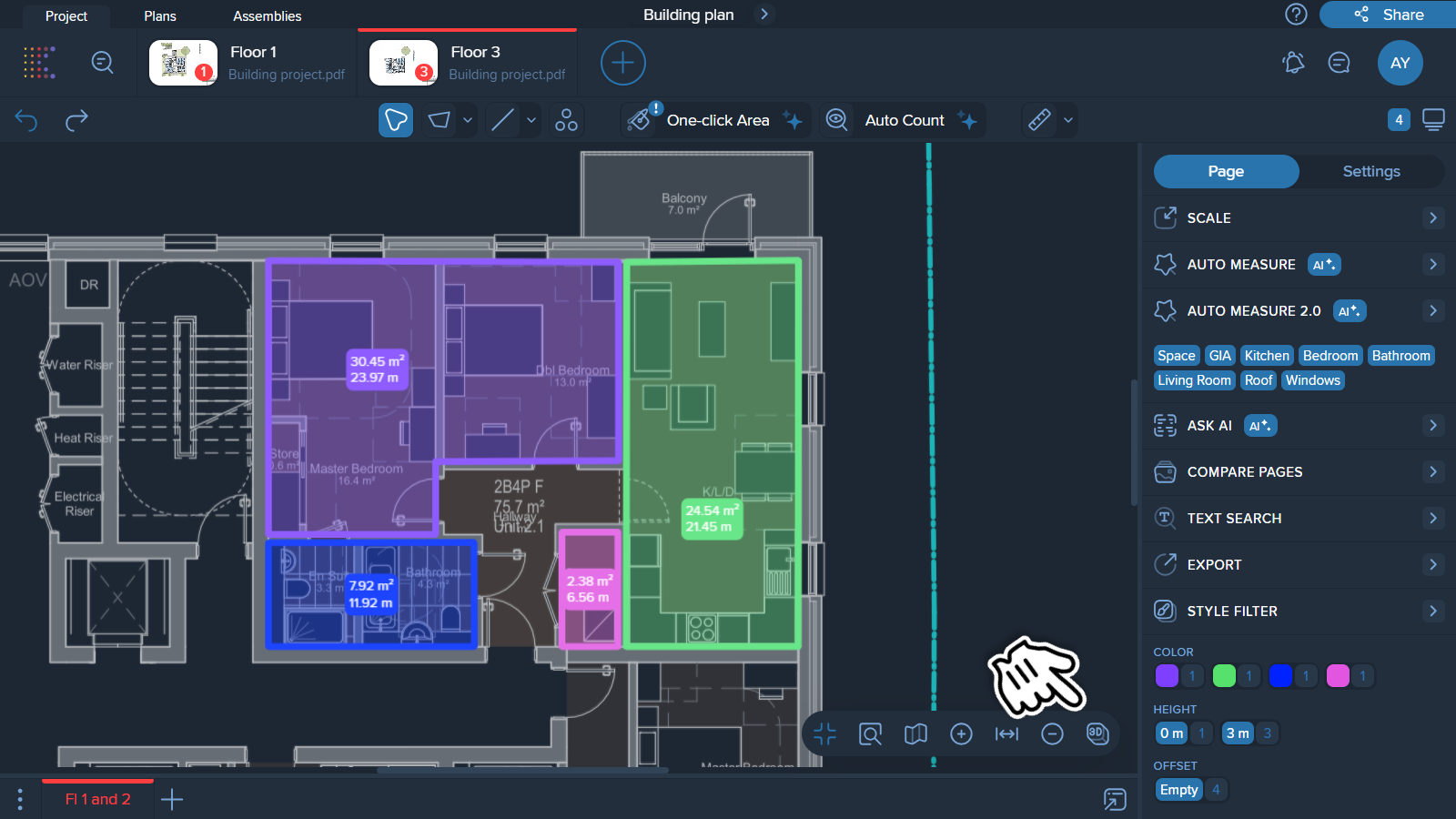
2. Zoom avant/arrière : Faites défiler votre bouton central de la souris ou pincez pour zoomer sur votre pavé tactile.
3. Déplacer les dessins : Maintenez le bouton droit de la souris ou le bouton du pavé tactile.
4. Faire pivoter le dessin : Maintenez le bouton gauche de la souris ou le bouton du pavé tactile.
En mode 3D, certains paramètres ne sont pas visibles en mode 2D mais sont nécessaires pour visualiser les dessins en trois dimensions. Si ces paramètres ne sont pas définis, l'apparence du dessin en mode 3D sera identique à son apparence en mode 2D.
Hauteur : La hauteur est essentielle pour construire un espace tridimensionnel et calculer la surface verticale et le volume.
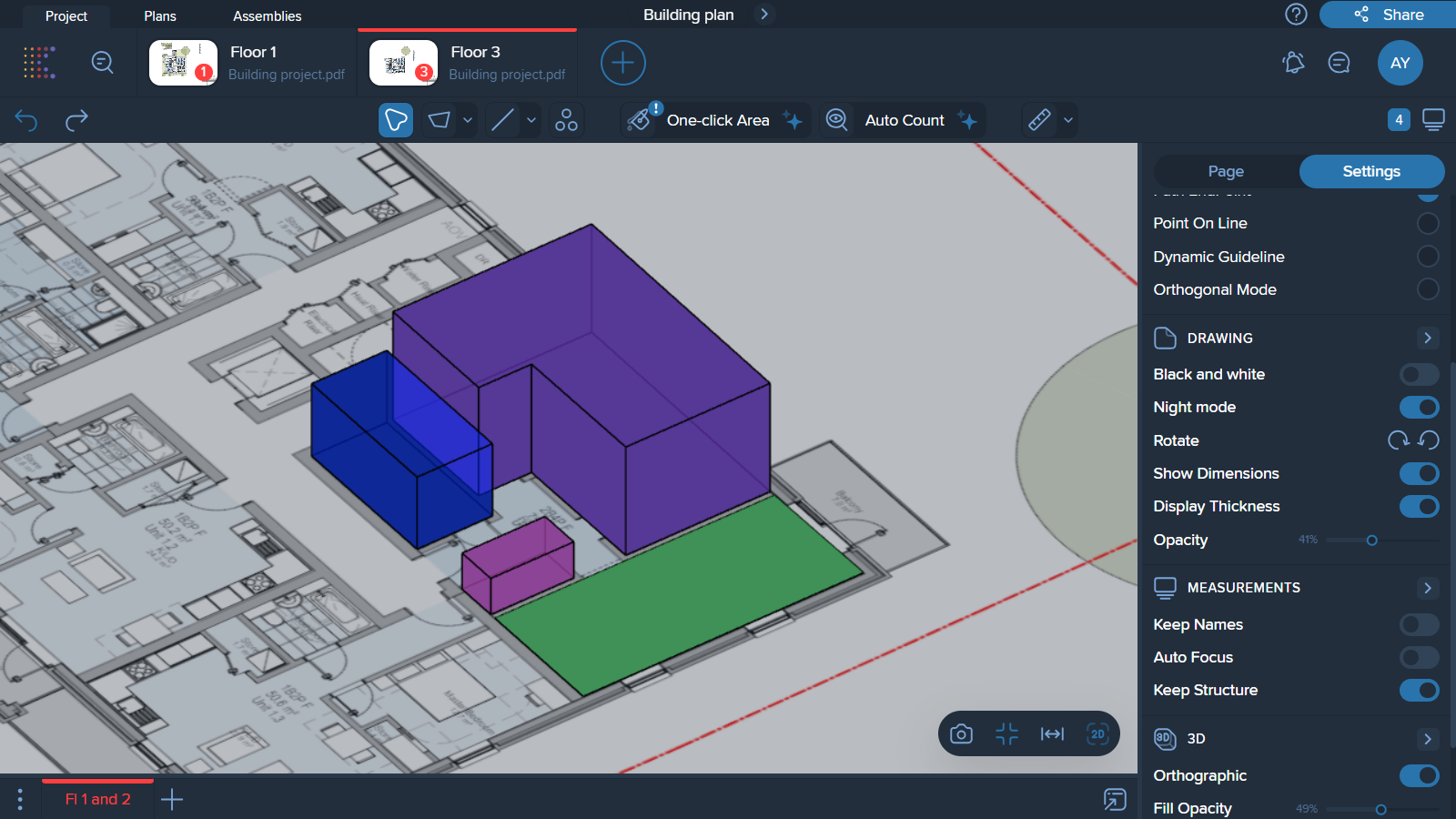
Épaisseur : L'ajout du paramètre d'épaisseur aux mesures linéaires permet le calcul du volume, de la surface verticale et de la surface, offrant une compréhension détaillée des structures linéaires.
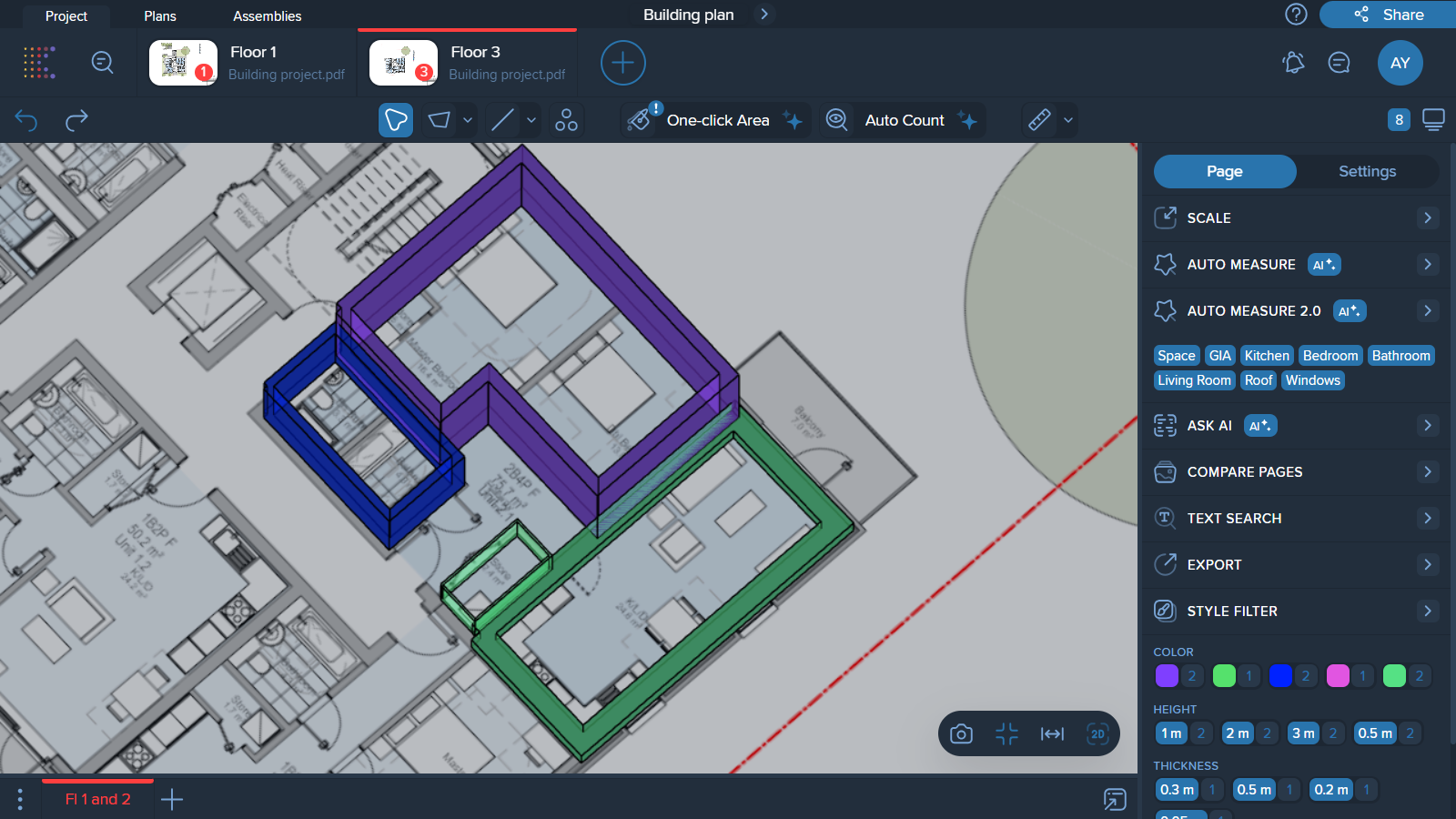
Décalage : Le décalage indique l'élévation d'un élément (distance des objets par rapport au sol).
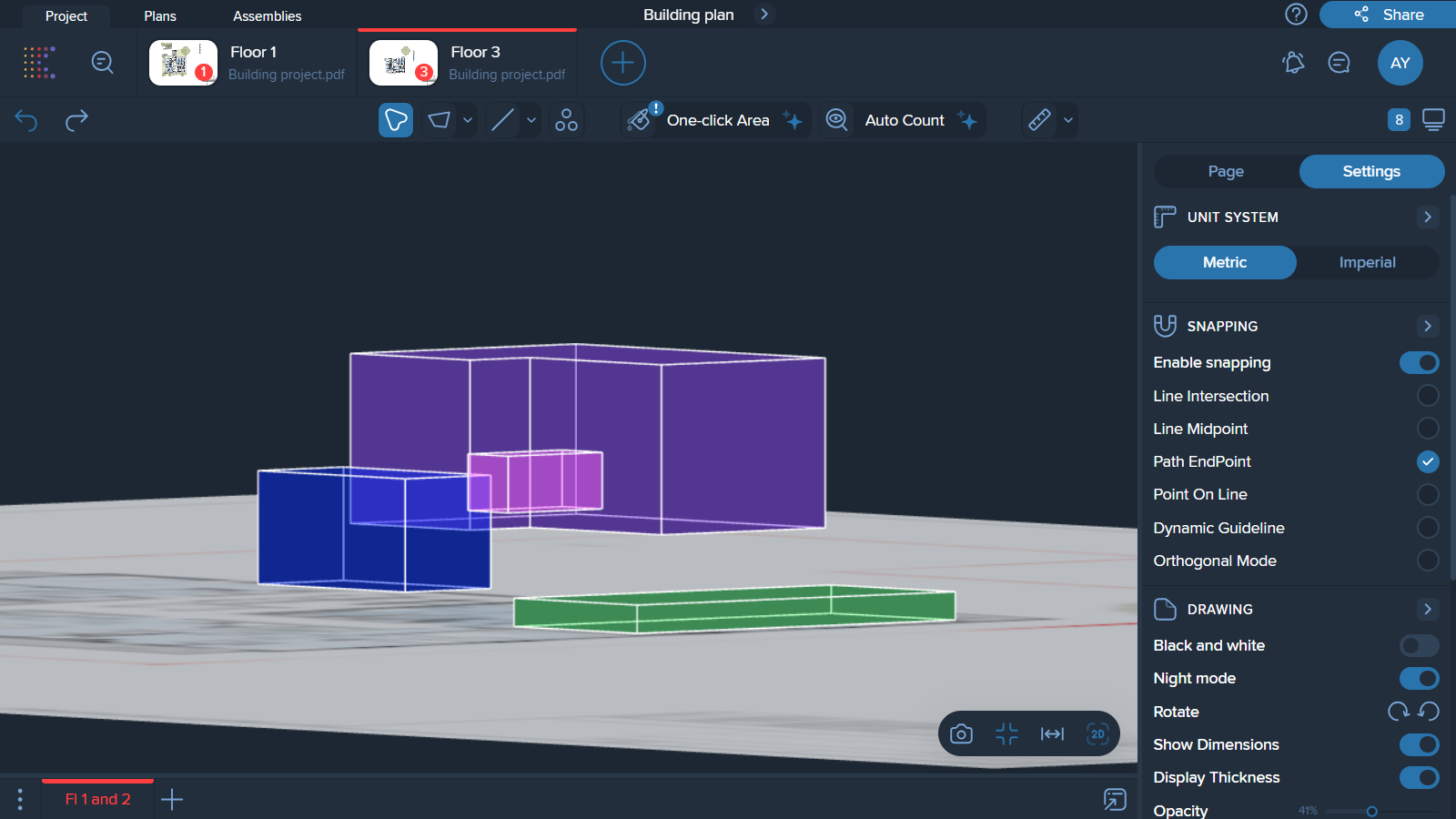
Note❗
Les mesures « Compte » ne sont pas affichées en vue 3D.
Non, le mode 3D est strictement réservé à la visualisation, toutes les mesures sont prises en mode 2D. La sélection de tout outil et son application à un dessin en mode 3D vous basculeront automatiquement en mode 2D. Cependant, vous pouvez ajuster les paramètres (tels que la hauteur, la couleur, l'épaisseur) des mesures existantes sans quitter la 3D.